一、 使用StarWindConverter生成VMDK镜像文件
下载地址:
选择VMware growable image
![图片[1]-使用VMware虚拟机安装黑群晖7.X - SOHUB-SOHUB](https://www.sohub.top/wp-content/uploads/2023/12/d2b5ca33bd20231229211029.png)
![图片[2]-使用VMware虚拟机安装黑群晖7.X - SOHUB-SOHUB](https://www.sohub.top/wp-content/uploads/2023/12/d2b5ca33bd20231229211041.png)
IDE磁盘类型
![图片[3]-使用VMware虚拟机安装黑群晖7.X - SOHUB-SOHUB](https://www.sohub.top/wp-content/uploads/2023/12/d2b5ca33bd20231229211114.png)
![图片[4]-使用VMware虚拟机安装黑群晖7.X - SOHUB-SOHUB](https://www.sohub.top/wp-content/uploads/2023/12/d2b5ca33bd20231229211152.png)
![图片[5]-使用VMware虚拟机安装黑群晖7.X - SOHUB-SOHUB](https://www.sohub.top/wp-content/uploads/2023/12/d2b5ca33bd20231229211159.png)
二、新建虚拟机
1、虚拟磁盘类型选择SATA
![图片[6]-使用VMware虚拟机安装黑群晖7.X - SOHUB-SOHUB](https://www.sohub.top/wp-content/uploads/2023/12/d2b5ca33bd20231229211232.png)
![图片[7]-使用VMware虚拟机安装黑群晖7.X - SOHUB-SOHUB](https://www.sohub.top/wp-content/uploads/2023/12/d2b5ca33bd20231229211238.png)
![图片[8]-使用VMware虚拟机安装黑群晖7.X - SOHUB-SOHUB](https://www.sohub.top/wp-content/uploads/2023/12/d2b5ca33bd20231229211302.png)
![图片[9]-使用VMware虚拟机安装黑群晖7.X - SOHUB-SOHUB](https://www.sohub.top/wp-content/uploads/2023/12/d2b5ca33bd20231229211308.png)
![图片[10]-使用VMware虚拟机安装黑群晖7.X - SOHUB-SOHUB](https://www.sohub.top/wp-content/uploads/2023/12/d2b5ca33bd20231229211315.png)
![图片[11]-使用VMware虚拟机安装黑群晖7.X - SOHUB-SOHUB](https://www.sohub.top/wp-content/uploads/2023/12/d2b5ca33bd20231229211322.png)
![图片[12]-使用VMware虚拟机安装黑群晖7.X - SOHUB-SOHUB](https://www.sohub.top/wp-content/uploads/2023/12/d2b5ca33bd20231229211333.png)
![图片[13]-使用VMware虚拟机安装黑群晖7.X - SOHUB-SOHUB](https://www.sohub.top/wp-content/uploads/2023/12/d2b5ca33bd20231229211339.png)
![图片[14]-使用VMware虚拟机安装黑群晖7.X - SOHUB-SOHUB](https://www.sohub.top/wp-content/uploads/2023/12/d2b5ca33bd20231229211344.png)
![图片[15]-使用VMware虚拟机安装黑群晖7.X - SOHUB-SOHUB](https://www.sohub.top/wp-content/uploads/2023/12/d2b5ca33bd20231229211354.png)
2、然后使用现有虚拟磁盘 并选择到DS918_DSM7.1.0_42661.vmdk
![图片[16]-使用VMware虚拟机安装黑群晖7.X - SOHUB-SOHUB](https://www.sohub.top/wp-content/uploads/2023/12/d2b5ca33bd20231229211412.png)
3、并添加一块单独的数据盘 虚拟磁盘类型选择SATA 例如大小200G
![图片[17]-使用VMware虚拟机安装黑群晖7.X - SOHUB-SOHUB](https://www.sohub.top/wp-content/uploads/2023/12/d2b5ca33bd20231229211429.png)
![图片[18]-使用VMware虚拟机安装黑群晖7.X - SOHUB-SOHUB](https://www.sohub.top/wp-content/uploads/2023/12/d2b5ca33bd20231229211438.png)
![图片[19]-使用VMware虚拟机安装黑群晖7.X - SOHUB-SOHUB](https://www.sohub.top/wp-content/uploads/2023/12/d2b5ca33bd20231229211443.png)
三、开机引导菜单选第二项SATA
![图片[20]-使用VMware虚拟机安装黑群晖7.X - SOHUB-SOHUB](https://www.sohub.top/wp-content/uploads/2023/12/d2b5ca33bd20231229211504.png)
四、局域网查找NAS并安装DSM
![图片[21]-使用VMware虚拟机安装黑群晖7.X - SOHUB-SOHUB](https://www.sohub.top/wp-content/uploads/2023/12/d2b5ca33bd20231229211525.png)
![图片[22]-使用VMware虚拟机安装黑群晖7.X - SOHUB-SOHUB](https://www.sohub.top/wp-content/uploads/2023/12/d2b5ca33bd20231229211553.png)
选择DSM_DS918+_42661.pat操作系统文件
![图片[23]-使用VMware虚拟机安装黑群晖7.X - SOHUB-SOHUB](https://www.sohub.top/wp-content/uploads/2023/12/d2b5ca33bd20231229211608.png)
接下来自动安装DSM系统并自动重启
![图片[24]-使用VMware虚拟机安装黑群晖7.X - SOHUB-SOHUB](https://www.sohub.top/wp-content/uploads/2023/12/d2b5ca33bd20231229211622.png)
![图片[25]-使用VMware虚拟机安装黑群晖7.X - SOHUB-SOHUB](https://www.sohub.top/wp-content/uploads/2023/12/d2b5ca33bd20231229211630.png)
五、DSM7.1.0系统初始化
![图片[26]-使用VMware虚拟机安装黑群晖7.X - SOHUB-SOHUB](https://www.sohub.top/wp-content/uploads/2023/12/d2b5ca33bd20231229211650.png)
![图片[27]-使用VMware虚拟机安装黑群晖7.X - SOHUB-SOHUB](https://www.sohub.top/wp-content/uploads/2023/12/d2b5ca33bd20231229211656.png)
六、存储池和存储空间创建
![图片[28]-使用VMware虚拟机安装黑群晖7.X - SOHUB-SOHUB](https://www.sohub.top/wp-content/uploads/2023/12/d2b5ca33bd20231229211716.png)
![图片[29]-使用VMware虚拟机安装黑群晖7.X - SOHUB-SOHUB](https://www.sohub.top/wp-content/uploads/2023/12/d2b5ca33bd20231229211726.png)
部署比较简单,就不再过多详细描述
![图片[30]-使用VMware虚拟机安装黑群晖7.X - SOHUB-SOHUB](https://www.sohub.top/wp-content/uploads/2023/12/d2b5ca33bd20231229211749.png)
![图片[31]-使用VMware虚拟机安装黑群晖7.X - SOHUB-SOHUB](https://www.sohub.top/wp-content/uploads/2023/12/d2b5ca33bd20231229211754.png)
![图片[32]-使用VMware虚拟机安装黑群晖7.X - SOHUB-SOHUB](https://www.sohub.top/wp-content/uploads/2023/12/d2b5ca33bd20231229211759.png)
© 版权声明
文章版权归作者所有,未经允许请勿转载。
THE END

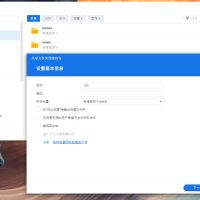
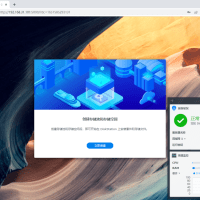
暂无评论内容